当ブログの場合、内部リンクでは同一ウィンドウ内に表示し、外部リンクは新規ウィンドウで表示させることにしています。
外部リンクを同一ウィンドウ内で開くのがいいのか、新規ウィンドウで開くほうがいいのかは、時折議論されることではあります。
私は内部リンクは同一窓、外部リンクは別窓というルール付けに慣れているため、この方式を採用しています。
記事の中で、リンクの種類によって、target=”_blank”を使い分けるのが面倒くさい方や、既に大量の記事を公開済みで全ての記事を見直して修正するのは困難な方におすすめなWordPressプラグインがExternal Link Rewriterです。
External Link Rewriter
External Link Rewriterとは
External Link Rewriterは、JQueryを使い外部リンクを別窓で開くためのWordPressプラグインです。
プラグインを導入し、有効化させると動作します。
外部リンクを同一窓で開かせるべきか、別窓で開くべきか悩んでらっしゃる方がとりあえず導入しておいて、将来的に同一窓で統一したくなった時にプラグインを無効化するという使い方が想定できます。
または、同一窓で開く設定のまま、たくさんの記事を公開したはいいが、「やはり、外部リンクは別窓で開きたい。しかし、過去記事の修正は大変だ」という方にもお勧めのプラグインになります。
既に一部でtarget=”_blank”で開く設定のリンクが混在していても、問題なく動作します。
インストール
External Link RewriterはWordPressの公式プラグインとして登録されていますので、管理画面から検索して簡単に導入することが可能になっています。
WordPressの管理画面にログインしたら、「プラグイン」→「新規追加」とお進みください。
検索フォームに、External Link Rewriter と入力し、「プラグインの検索」ボタンをクリックします。
external_link_rewriterが見つかったら、「いますぐインストール」をクリックします。
external_link_rewriter のインストールが完了したら、「プラグインの有効化」というハイパーリンクをクリックして、プラグインを有効化させます。
有効化させたら、導入作業は完了です。
念の為にちゃんと動作するか確認をしておきましょう。
しっかり動作するかチェック
きっちりと動作するかチェックしてみます。
試しに、「リンクを新ウィンドウまたはタブで開く」にチェックを入れずに、「リンク追加」をクリックします。
プレビューか公開した記事をクリックして、別窓で開くことに成功しているかチェックしておきましょう。
関連記事
このWordPressのデータベースはすでに最新のものですと表示されログインできなくなった場合の対処法
Preserve Editor Scroll Positionで下書き保存時や公開の際にエディターの位置を記憶
Ultimate Google Analytics改を導入しアクセス解析する方法
RSS FooterでRSSに自サイトへのリンクと署名を埋め込む設定方法
.html on PAGESで固定ページに.htmlや.htmの拡張子を付ける
WordPressのドメインURLをwwwありwwwなしに正規化する設定方法
Category Orderを使いWordPressのカテゴリーの順番を並び替える
WP-PostViewsを使い記事の閲覧数や人気記事ランキングを設置する方法
WordPressにTinyMCE Advancedを導入しビジュアルエディターを強化する方法
WordPressインストール直後に入れておきたい21個+αのプラグイン
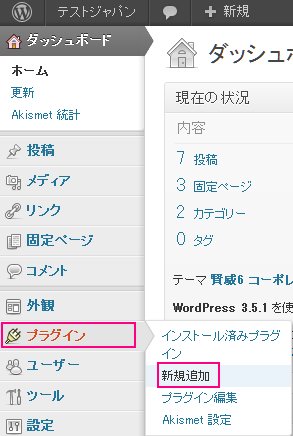
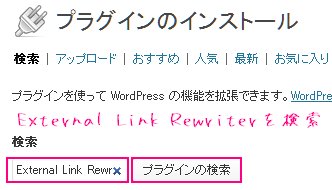
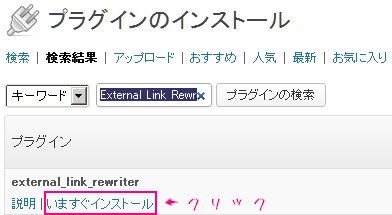
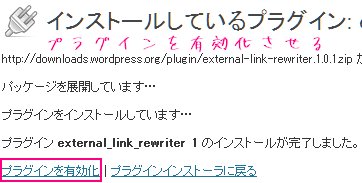
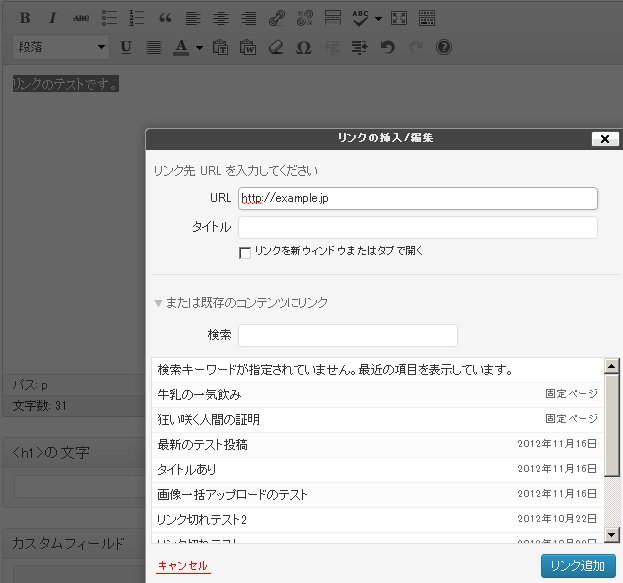

[…] ”_blank”にしたい 外部リンクを別窓(target=”_blank”)で開くExternal Link Rewriter (参考1、参考2)というプラグインがあるということでそのメモ。 参考1の記事にもあるが「内 […]